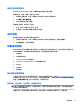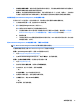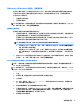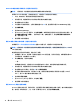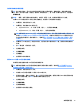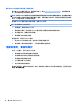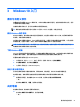Getting Started
在 Windows 8.1 或 Windows 8 中备份、还原和恢复
笔记本计算机中包含了 HP 提供的工具以及 Windows,有助于保护您的信息和在需要时检索这些信息。
这些工具可让笔记本计算机恢复到正常的工作状态,甚至恢复到原始出厂状态,且步骤都很简单。
本节介绍以下操作流程:
●
创建恢复介质和备份
●
还原和恢复系统
注:本节概述备份、还原和恢复选项。有关所提供工具的详细信息,请参阅“帮助和支持”。在“开
始”屏幕上输入帮助,然后选择帮助和支持。
创建恢复介质和备份
系统发生故障后只能恢复到最新的备份状态。
1. 成功设置计算机后,请创建恢复介质。此步骤可在计算机中创建恢复分区的备份。在硬盘驱动器
损坏或被更换的情况下,该备份可用于重装原始操作系统。
您将使用 USB 闪存驱动器来创建可启动的恢复光盘,该光盘用于恢复无法启动的计算机。USB 闪
存驱动器可用于重新安装原始操作系统以及出厂程序。
注:在创建恢复介质之前,有关 USB 闪存驱动器的任何信息都将被擦除。
●
要创建 Windows 8.1 恢复介质,请从“开始”屏幕键入恢复驱动器,然后单击创建恢复驱动
器。按照屏幕上的说明继续。
●
要创建 Windows 8 恢复介质,请从“开始”屏幕键入恢复管理器,然后单击 HP 恢复介质创
建
。如果弹出提示,请单击是允许程序继续运行。按照屏幕上的说明继续。(仅适用于部分
型号)
2. 使用 Windows 工具创建系统还原点并创建个人信息的备份。有关详细信息和步骤,请转至“帮助
和支持”。在“开始”屏幕上输入帮助,然后选择帮助和支持。
Windows 响应时执行系统恢复(仅适用于部分型号)
注意:
“系统恢复”将会删除您创建的所有数据和安装的所有程序。开始前,请将重要数据备份至
CD、DVD 或 USB 闪存驱动器。
注:在某些情况下,您必须使用恢复介质执行系统恢复。如果尚未创建恢复介质,请按照第 17 页的创
建恢复介质和备份中的说明操作。
1. 关机。
2. 将除显示器、键盘和鼠标之外的所有外围设备与电脑断开连接。
3. 打开电脑。
4. 在“开始”屏幕中,键入 recovery manager,然后单击 HP Recovery Manager。如果弹出提
示,请单击是允许程序继续运行。
5. 单击 HP 恢复环境,然后单击确定以重新启动计算机。
6. 计算机重新启动后,您将看到 HP Recovery Manager 主屏幕,请单击系统恢复。如果系统提示您备
份文件且您尚未执行备份,请选择先备份您的文件(推荐),然后单击下一步。在其他情况下,
请选择恢复而不备份您的文件,然后单击下一步。
7. 按照屏幕上的说明继续。
如果遇到问题
17